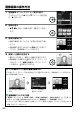活用ガイド
189
D-
ライティングでは、画像の暗い部分を明るく補正できます。逆光で撮影したために顔
の部分だけが暗くなった画像や、フラッシュの光量不足で暗くなった画像などに効果的
です。
編集画面では、
D-
ライティング効果の適用前と適用後のプレビュー画像を表示します。
• マルチセレクターの
1
または
3
を押して、効果の度合いを[強
め]、[標準]、[弱め]の
3
段階から選びます。効果の度合いは、
設定画面のプレビュー画像で確認できます。
•
J
ボタンを押すと、編集した画像が記録されます。
A
画質モードと画像サイズについて
•[
D-
ライティング]、[赤目補正]、[モノトーン]、[フィルター効果]、[カラーカスタマイズ]、[簡単
レタッチ]、[傾き補正]、[ゆがみ補正]、[魚眼効果]、[塗り絵]、[カラースケッチ]、[アオリ効果]、
[ミニチュア効果]、[セレクトカラー]で作成した画像は、元画像と同じ画質モードと画像サイズで
記録します。ただし、元画像が
RAW
を含む画質モードで撮影された画像の場合、[画質モード]が
[
FINE
]、[画像サイズ]が[
#
](サイズ
L
)の
JPEG
画像を作成します。
•[トリミング]で作成した画像については、
0
191
をご覧ください。
D
繰り返し画像編集する場合のご注意
• 画像編集によって作成した画像に、さらに画像編集を行うこともできますが、画像が粗くなったり、
退色したりする場合があります。
• 同じ画像編集を繰り返し行うことはできません([画像合成]、[動画編集]の[始点
/
終点の設定]を
除く)。
• 画像編集の組み合わせによっては、繰り返し編集できないものもあります。
• 選択中の画像に使用できない画像編集項目は、画像編集メニューでグレーで表示されて選べません。
D
[デート写し込み設定]で日時を写し込んだ画像についてのご注意
カスタムメニュー
d6
[デート写し込み設定](
0
169
)で日時を写し込んだ画像を編集する場合、画
像編集機能の種類によっては、写し込んだ日時が切れたり、きれいに表示されないことがあります。
D-
ライティング
G
ボタン
➜
N
画像編集メニュー
D-
ライティング前
D-
ライティング後